I file PDF sono comunemente usati quando si condividono documenti con colleghi o amici. Le aziende utilizzano spesso file PDF per condividere dati testuali, come rapporti, accordi, ricerche, ecc. Considerando le informazioni riservate e private che altri possono trovare nel documento PDF, prima di condividere un file PDF, potrebbe essere necessario controllare il documento per i contenuti sensibili o per rintracciare le tue informazioni private. Quindi questa volta, dovresti oscurare il PDF per nascondere le informazioni.
La redazione è una forma di editing. Con lo strumento "Redact PDF", ti permette di nascondere le informazioni sensibili e mantenere il formato del documento. Può essere utilizzato per coprire informazioni private come numeri di previdenza sociale, informazioni sulla concorrenza e persino alcune immagini private. Quando hai redatto il file, gli elementi di formattazione rimarranno gli stessi e le informazioni di classificazione verranno visualizzate come una scatola nera. Ora, iniziamo a imparare come redigere il PDF gratuitamente.
Contenuti
Sezione 1 - Come oscurare PDF online gratuitamente 1. Soda PDF 2. Smallpdf 3. Oscura PDF online
Sezione 2 - Come redigere PDF offline gratuitamente 1. PDF Expert (Mac) 2. Adobe Acrobat Pro DC 3. Wondershare PDFelement
Sezione 3 - Converti PDF in Word per redigere liberamente il contenuto
Sezione 1 - Come oscurare PDF online gratuitamente
1. Soda PDF
Soda PDF è stato creato per aiutarti a svolgere qualsiasi attività PDF. Crea PDF da oltre 300 formati di file. Converti in una serie di tipi di file, modifica il contenuto dei tuoi documenti, crea moduli personalizzati, annota i tuoi file sono tutti supportati in questa piattaforma online. Successivamente, impariamo come redigere un PDF in Soda PDF passo dopo passo.
Passaggio 1. Visita il sito Web di Soda PDF . Trova lo strumento " PDF Editor " che compare nell'elenco "Visualizza e modifica" facendo clic sull'icona a discesa del pulsante "SODA PDF ONLINE".

Passaggio 2. Seleziona un file PDF che desideri oscurare caricandolo dal tuo computer o tramite un servizio di archiviazione cloud come Google Drive o Dropbox.
Passaggio 3. Quindi puoi vedere una finestra di modifica. Fare clic sull'opzione "Crea" in "SICURO".
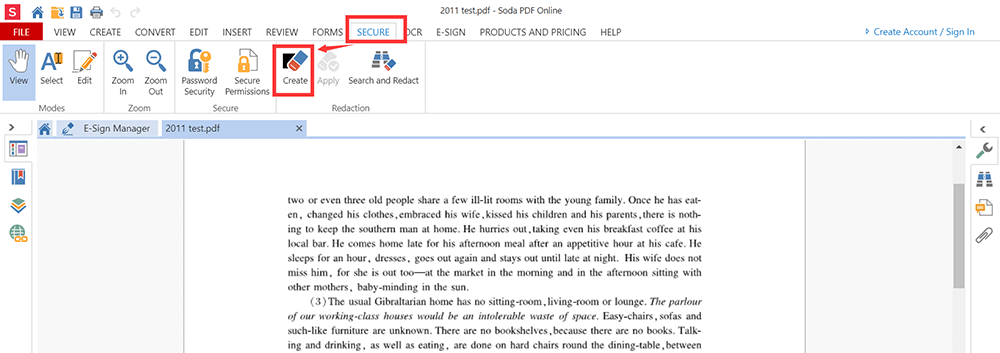
Passaggio 4. Tenere premuto il pulsante sinistro del mouse e trascinare il cursore per selezionare l'area che si desidera oscurare. L'area che verrà oscurata sarà evidenziata in rosso. Quest'area è contrassegnata per la redazione. Una volta applicato, non è possibile ridimensionarlo o modificarlo. Se è stato commesso un errore, eliminare l'area contrassegnata e riapplicarla. Se desideri rimuovere i testi redatti, fai clic sul pulsante "Modifica" sulla barra degli strumenti. Fare clic con il pulsante destro del mouse sull'area contrassegnata per la redazione, quindi scegliere "Rimuovi".
Passaggio 5. Al termine della redazione, fare clic sul pulsante "Applica". Una volta applicato, non è possibile ridimensionarlo o modificarlo.
Passaggio 6. Fare clic sul pulsante "Download" per salvare il file.
2. Smallpdf
Smallpdf è un'altra piattaforma online che può aiutarti a redigere direttamente il PDF. L'interfaccia semplificata è stata progettata per consentire a chiunque di modificare facilmente i documenti. Oltre ad aggiungere testo, puoi modificare ulteriormente il tuo PDF aggiungendo varie forme e disegni.
Passaggio 1. Vai allo strumento " Modifica PDF ". Trascina e rilascia il tuo documento PDF nella pagina "Editor PDF".
Passaggio 2. Scegli "Aggiungi forma", scegli la casella quadrata e modificane le dimensioni e il colore secondo necessità.
Passaggio 3. Trascina la casella su un blocco di testo. Puoi farlo molte volte.
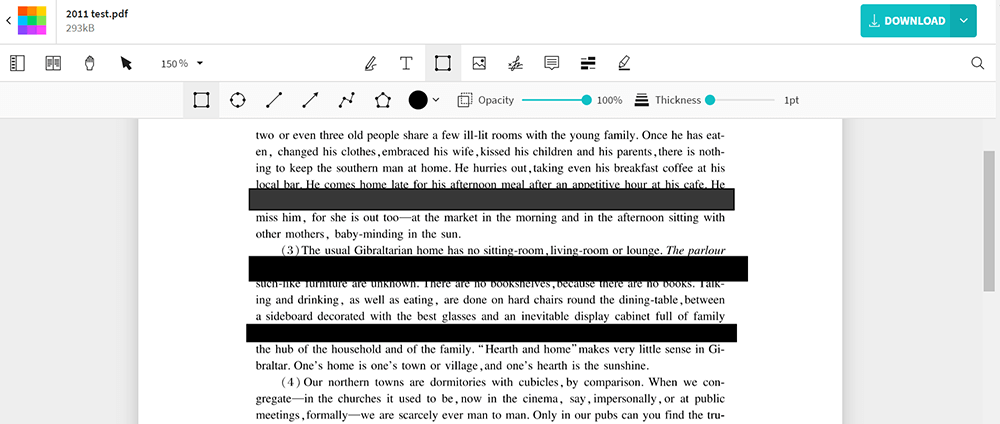
Passaggio 4. Fare clic sul pulsante "Download" visualizzato nell'angolo in alto a destra per caricare il file.
3. Oscura PDF online
Il secondo metodo, vorrei introdurre quelle persone che non vogliono scaricare un'app ma redigere PDF online gratuitamente. Uno strumento online, Blackout PDF Online , può affrontare il tuo problema di come redigere PDF gratuitamente senza software. È facile da usare e non è necessario alcun addebito! Lascia che ti mostri il tutorial!
Passaggio 1. Innanzitutto, dovresti andare su Blackout PDF Online e scegliere il modo in cui caricare il file PDF che desideri oscurare. Ad esempio, caricalo dal tuo desktop.
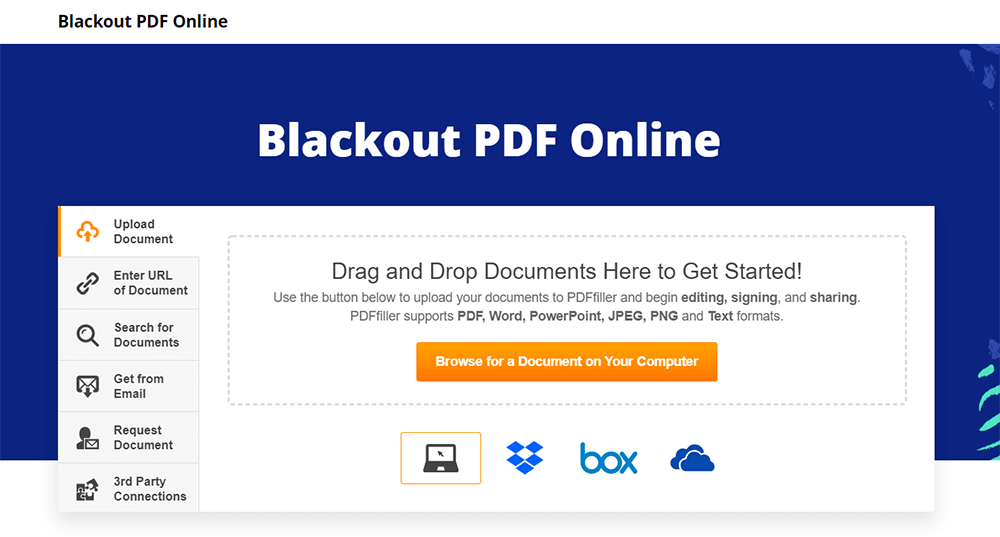
Passaggio 2. Dopo che il file PDF è stato caricato, entrerai nell'interfaccia di modifica, dove potrai iniziare a redigere il PDF. Basta scegliere lo strumento "Oscurante" nella barra degli strumenti in alto, quindi è possibile evidenziare direttamente il contenuto che si desidera oscurare.
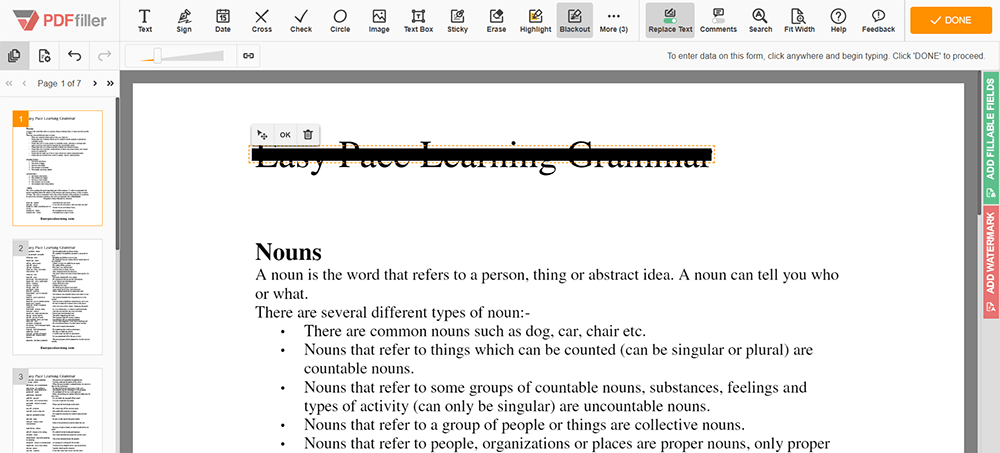
Passaggio 3. Quando la redazione è completata, premi il pulsante "Fatto" nell'angolo in alto a destra della pagina e Blackout PDF Online ti chiederà come vuoi gestire il file PDF redatto. Puoi scegliere di salvarlo come file PDF sul desktop. Questo si basa sulla tua esigenza.
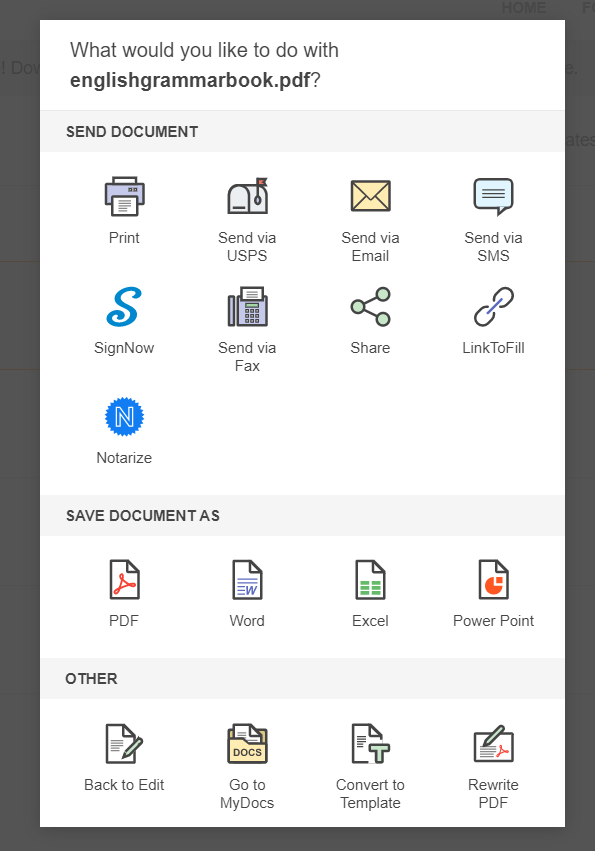
Sezione 2 - Come redigere PDF offline gratuitamente
1. PDF Expert (Mac)
PDF Expert è uno dei migliori strumenti di "Redazione PDF" per utenti Mac. Con questo strumento, puoi anche cercare le parole specifiche che desideri oscurare in PDF in tutto il documento. Non devi perdere tempo a leggere l'intero contratto per nascondere manualmente queste informazioni ovunque. Invece, PDF Expert lo farà automaticamente per te.
Passaggio 1. Scarica prima il software sul tuo computer. Fare clic sul pulsante "Modifica" nella barra degli strumenti superiore.
Passaggio 2. Quindi fare clic sul pulsante "Annulla" per iniziare a oscurare il PDF.
Passo 3. Seleziona i testi che vuoi redigere in PDF. Sono disponibili due opzioni: Oscura e Cancella. "Blackout" rimuoverà il contenuto sensibile selezionato e metterà una scatola nera al suo posto. "Cancella" rimuoverà il contenuto sensibile selezionato e lascerà uno spazio vuoto al suo posto.
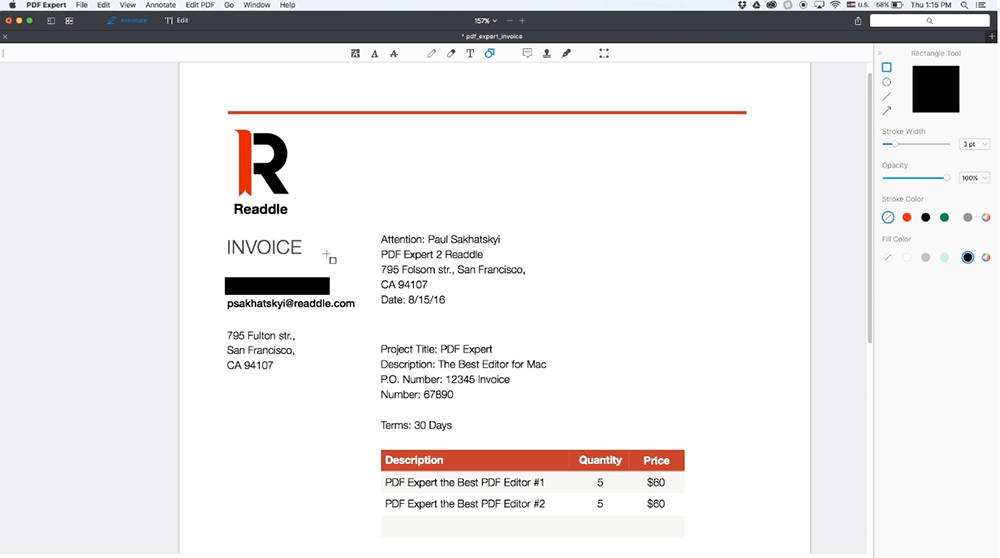
Se desideri oscurare il testo PDF automaticamente da PDF Expert, puoi fare clic sull'icona "Cerca" nella barra laterale destra e quindi digitare la parola che desideri nascondere nel campo "Trova e oscura". Seleziona un risultato di ricerca e fai clic su "Annulla" per oscurare automaticamente il PDF.
Passaggio 4. Fare clic su "File" > "Salva" per salvare il PDF.
2. Adobe Acrobat Pro DC
Adobe Acrobat Pro DC è un'opzione migliore quando si tratta di redigere PDF. Con questo software, puoi convertire i PDF in molti formati diversi. Più di cinque milioni di organizzazioni in tutto il mondo si affidano ad Adobe Acrobat Pro DC per creare e modificare i file PDF più intelligenti.
Passaggio 1. Installa il software sul tuo computer. Apri il file PDF in Adobe Acrobat Pro DC, quindi scegli "Strumenti" > "Annulla".
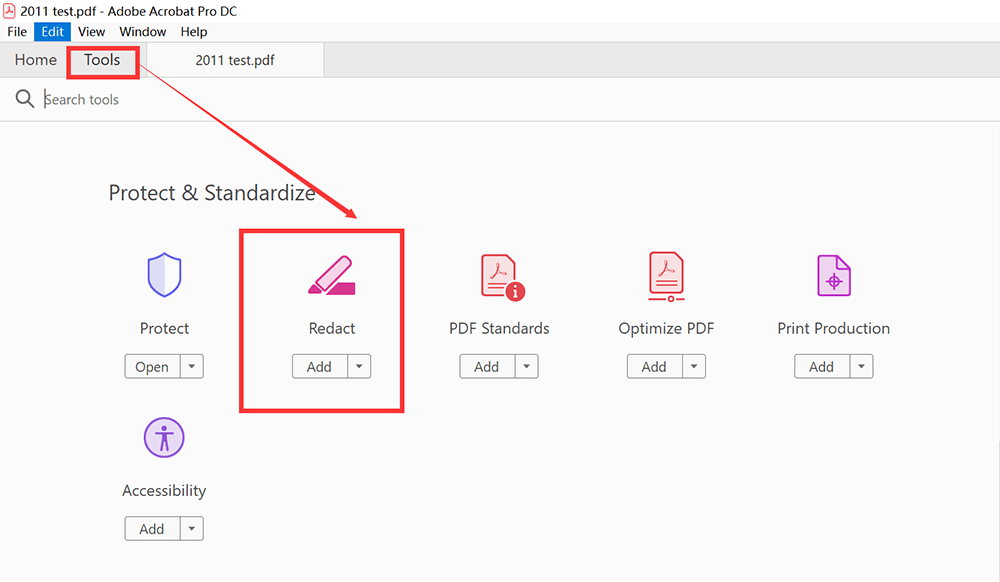
Passaggio 2. Scegli "Segna per redazione" > "Testo e immagini" per oscurare il file PDF. Trascina per selezionare una linea, un blocco di testo, un oggetto o un'area. Lo strumento "Annulla" può anche darti un'opzione per oscurare un'intera pagina o cercare le parole chiave per oscurare automaticamente i testi PDF.
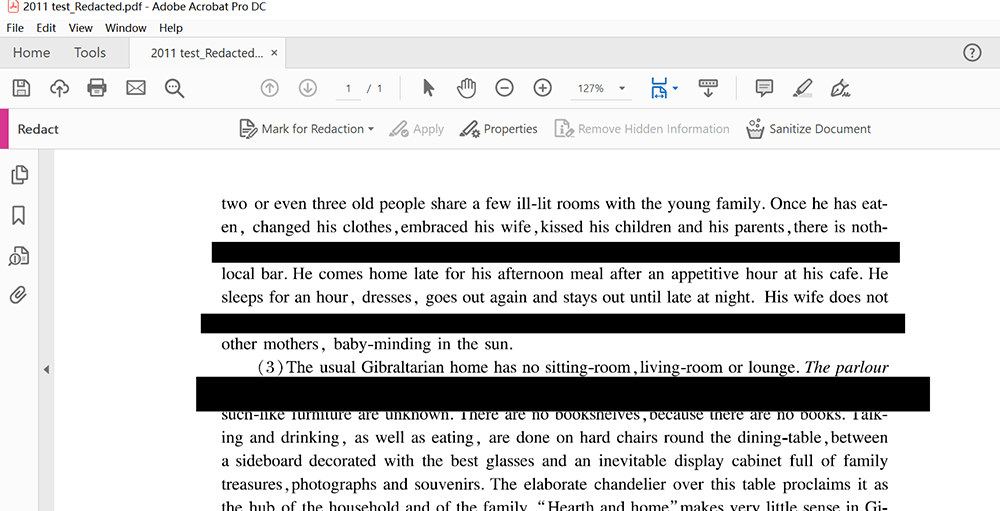
Passaggio 3. Fare clic sul pulsante "Applica" per oscurare il file. Scegli "File" > "Salva" per salvare il file.
3. Wondershare PDFelement
Wondershare PDFelement può permetterti di selezionare il testo o le immagini da oscurare, oppure utilizzare l'opzione di ricerca per oscurare lo stesso testo su pagine diverse contemporaneamente. Puoi persino utilizzare questo software per modificare il tuo file come aggiungere testi, immagini, filigrane e così via.
Passaggio 1. Scarica il software e quindi apri Wondershare PDFelement. Fare clic sul pulsante "Apri file" per caricare il file su cui si desidera redigere.
Passaggio 2. Vai su "Proteggi" > "Segna per redazione". Seleziona il testo che desideri oscurare. Fare clic su "Cerca e redigere", è possibile cercare le parole e oscurare i testi di Wondershare PDFelement automaticamente.
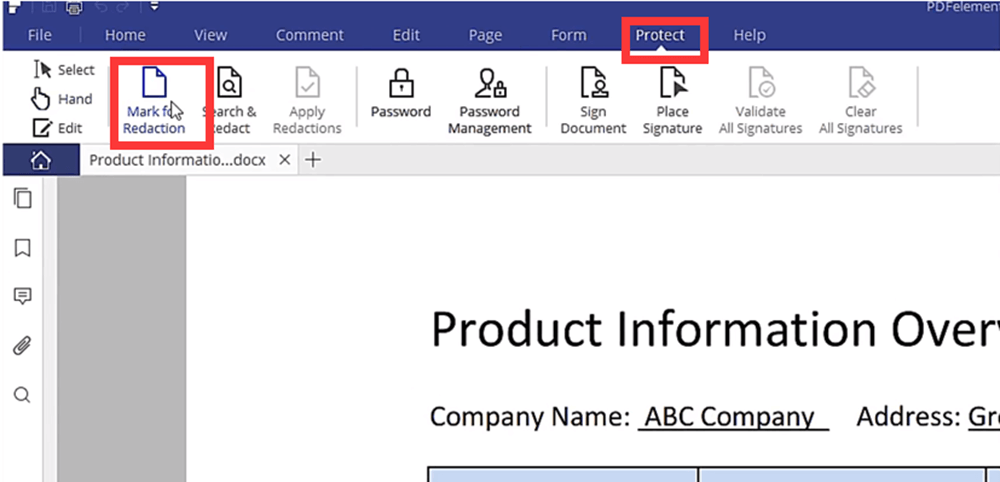
Passaggio 3. Infine, fai clic su "Applica revisioni" per salvare le modifiche.
Sezione 3 - Converti PDF in Word per redigere liberamente il contenuto
L'ultimo modo che vorrei mostrarti è un modo semplice per tutti di redigere un file PDF liberamente. Se vuoi redigere un documento PDF con il programma Word installato sul tuo computer, questo modo è anche una buona scelta per te.
Sorprendentemente, il nostro software più comunemente usato per la modifica dei contenuti, che è Word, ha fornito agli utenti la funzione gratuita per redigere PDF. Questa funzione è disponibile su Word 2007, 2010, 2013 e 2016. Quindi, come oscurare un PDF in Word? Innanzitutto, devi convertire il file PDF in Word utilizzando un convertitore PDF potente ma semplice da gestire, EasePDF .
Passaggio 1. Utilizzando un browser Web e accedere alla piattaforma EasePDF . Scorrendo verso il basso l'interfaccia, puoi trovare facilmente da PDF a Word . Dovresti inserirlo e prepararti per convertire il file PDF in formato Word.

Passaggio 2. Ora premi il pulsante "Aggiungi file" per aggiungere il file PDF che devi redigere in EasePDF. Se hai salvato i file PDF sul cloud come su GoogleDrive, Dropbox e OneDrive, puoi scegliere di aggiungere il file PDF da queste piattaforme.
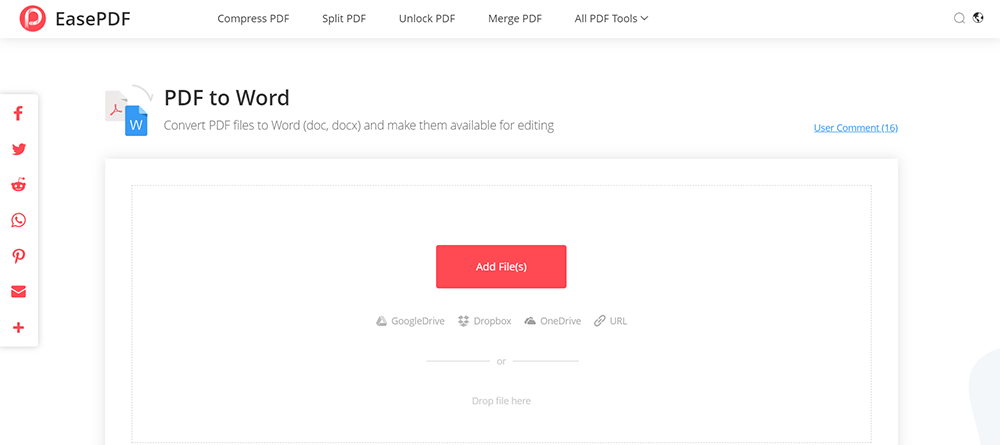
Passaggio 3. Dopo aver selezionato il file e averlo aggiunto a EasePDF, la piattaforma convertirà immediatamente il file PDF in Word per te. Al termine, verrà fornito un pulsante "Download". Basta premerlo per scaricare il file Word sul desktop.
Passaggio 4. Quindi apri il file di Word e, nella barra degli strumenti del menu di Word, dovresti andare su "File" > "Informazioni" > "Verifica problemi" > "Ispeziona documento".
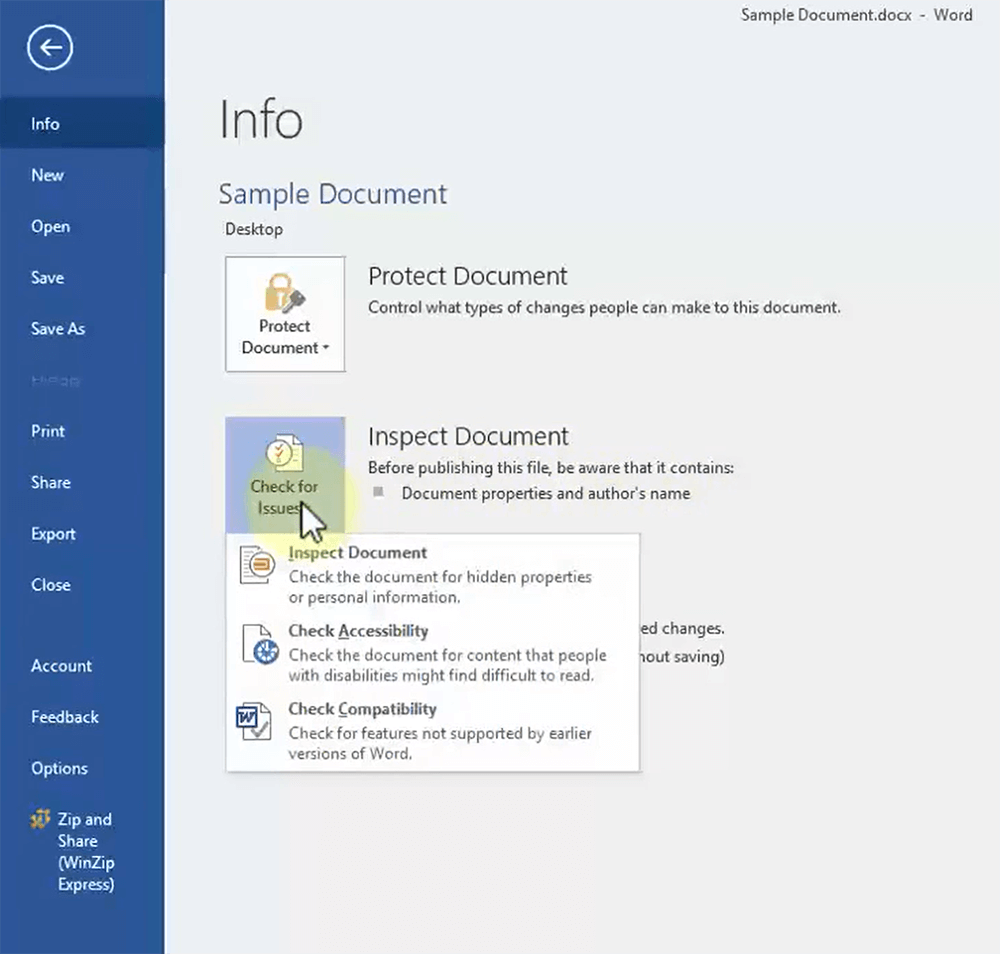
Passaggio 5. Questo comportamento riattiverà "Document Inspector" e potrai scegliere le opzioni che devi ispezionare in questo file di Word. Dopo la selezione, fare clic sul pulsante "Ispeziona".
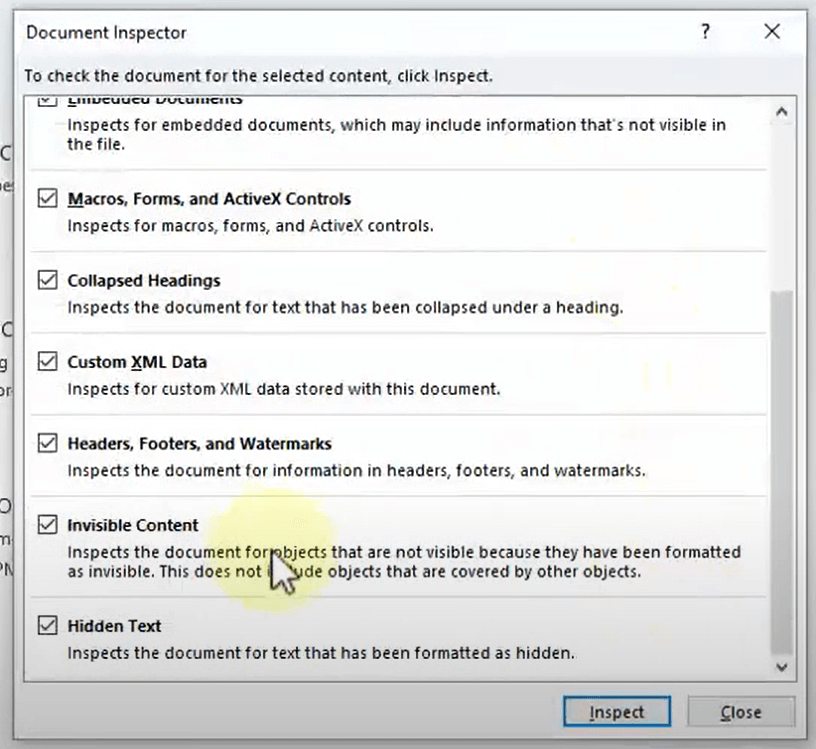
Passaggio 6. Word obbedirà al tuo ordine e scansiona il documento di Word per verificare i problemi che probabilmente ha. Al termine dell'ispezione, premi direttamente l'opzione "Rimuovi tutto" e questi contenuti impropri verranno rimossi dal documento. Fino a questo passaggio, hai oscurato con successo il contenuto del file!
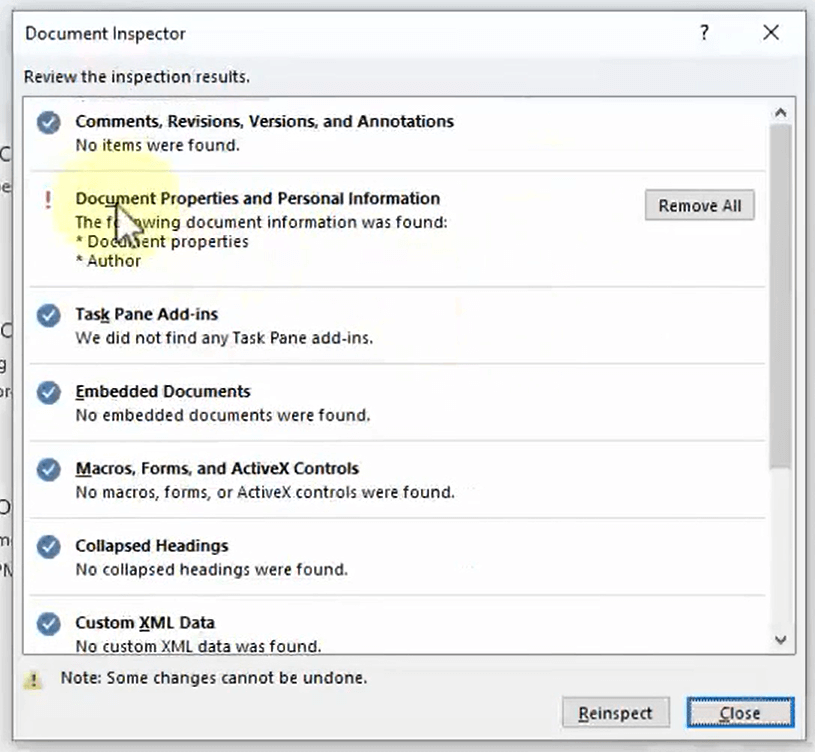
Conclusione
Abbiamo elencato 5 soluzioni su come redigere PDF online e offline. Ogni soluzione è pratica e puoi scegliere quella che preferisci. Se sei un utente Mac, puoi scegliere software come PDF Expert. Se vuoi risparmiare tempo, puoi scegliere lo strumento online "Redazione PDF".
questo articolo è stato utile? Grazie per il tuo feedback!
SÌ o NO























